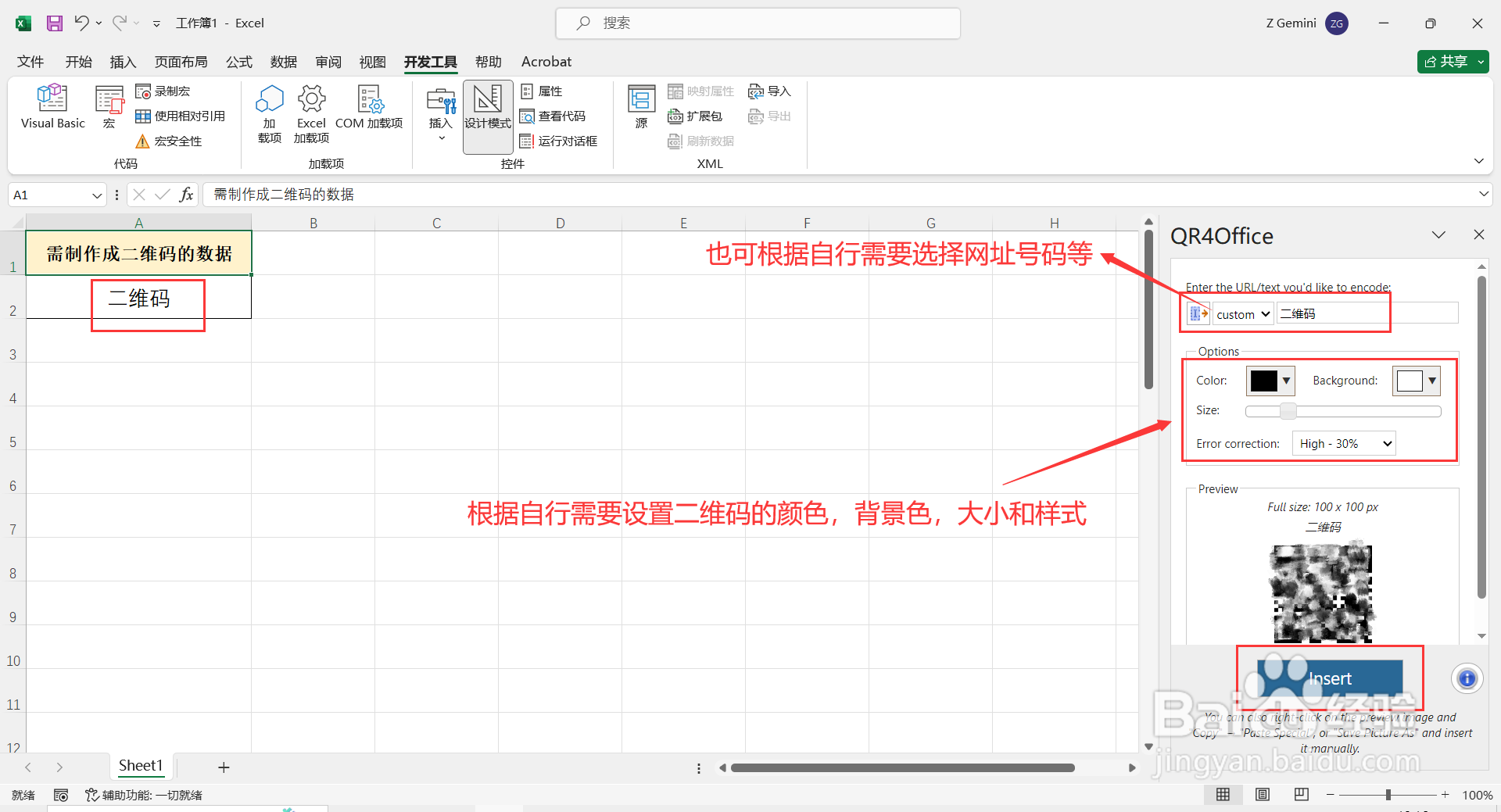1、打开Excel表格,点击左上角【文件】-【更多】-【选项】,在弹出的“Excel选项”对话框中点击【自定义功能区】,将右侧【开发工具】勾选,然后点击【确定】,这样“开发工具”选项卡就显示出来了。

2、点击【开发工具】-【加载项】,在弹出的“Office加载项”对话框中点击“应用商店”,再在“搜索”中输入:QR,搜索后在右侧栏找到:QR4Office,点击【添加】-【继续】,表格右侧就弹出QR4Office对话框。
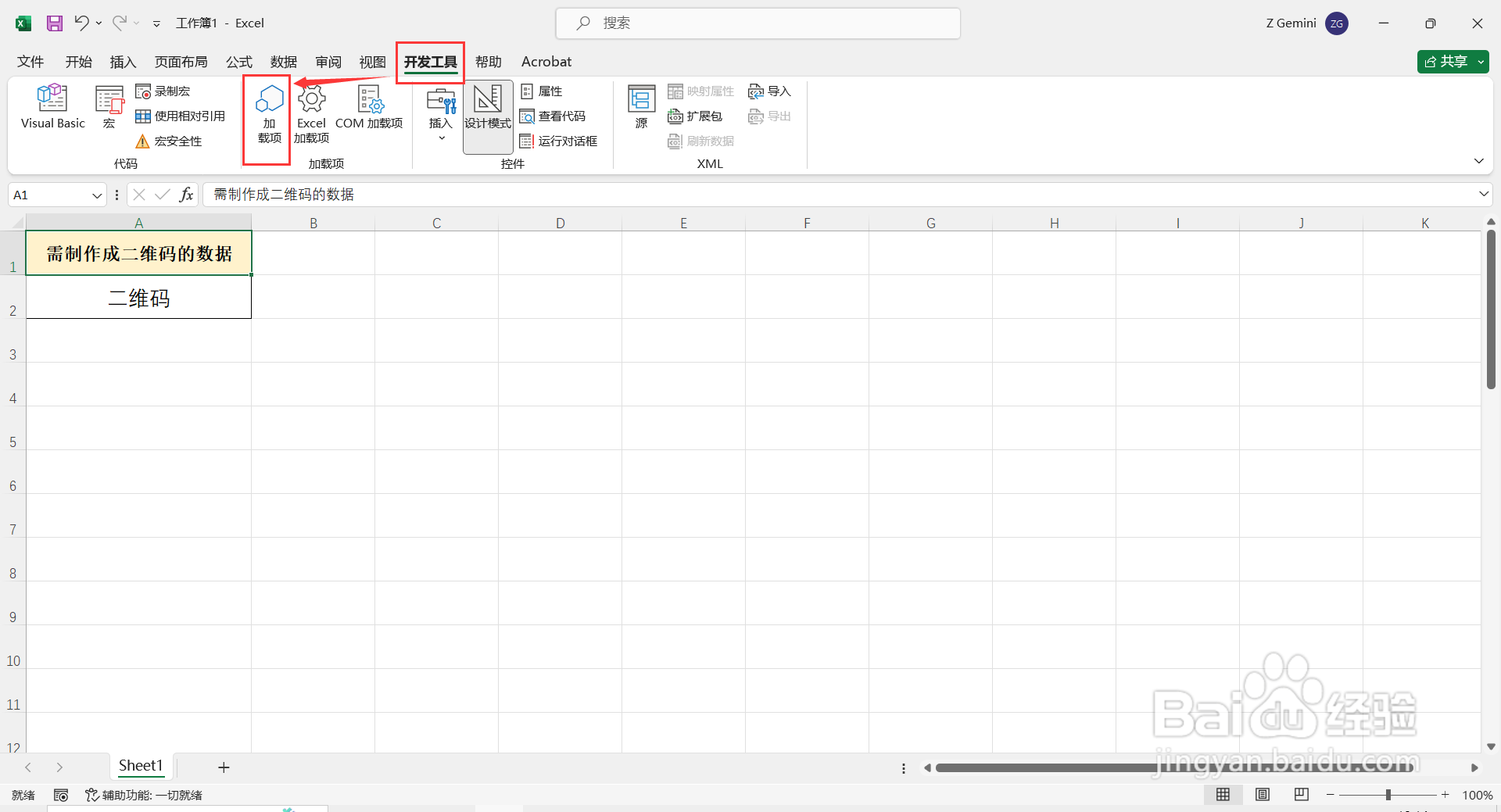
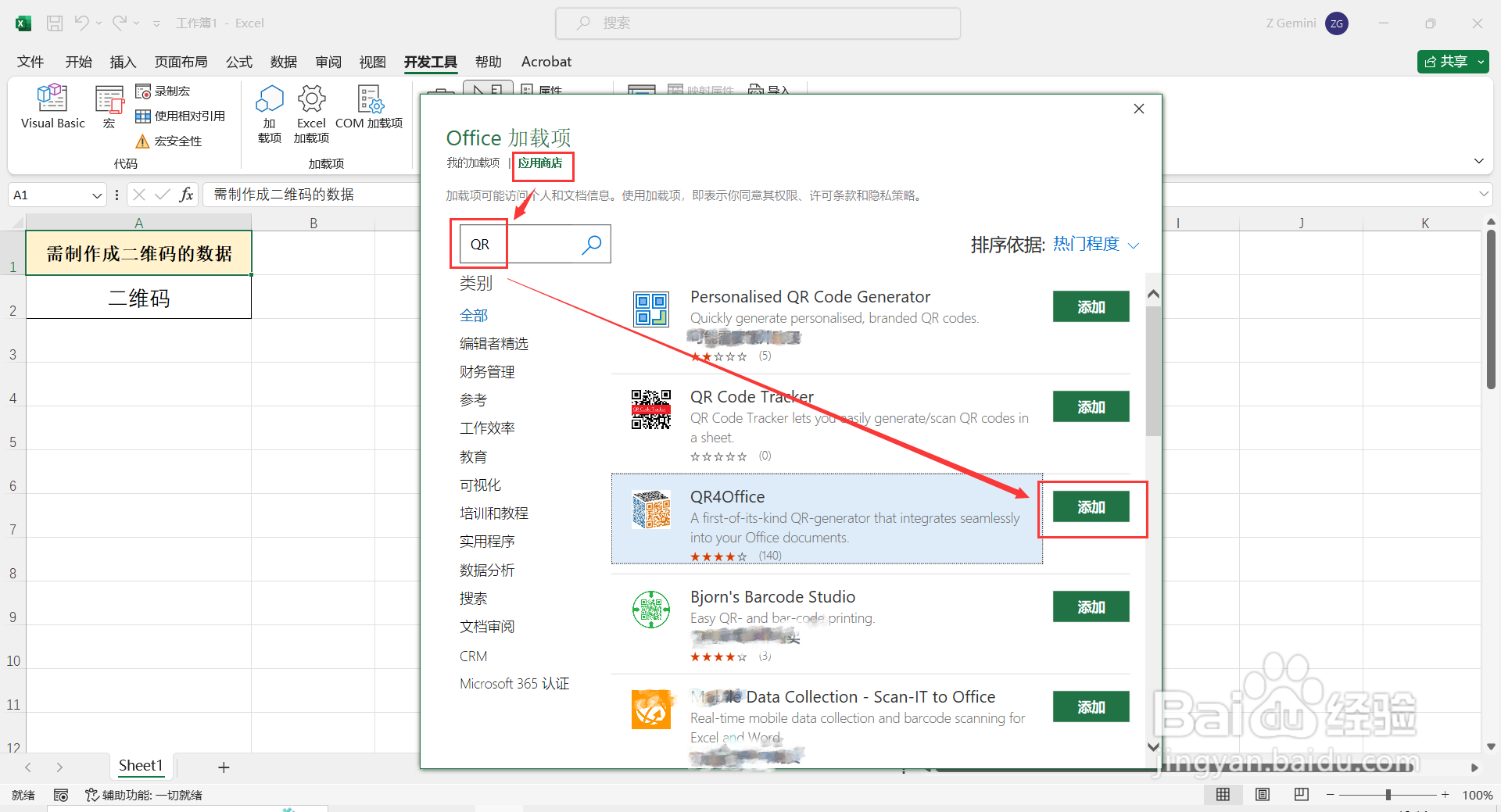
3、在QR4Office对话框中,设置参数①②,然后点击【Insert】,这样表格中就生成一个数据内容为“二维码”的中文二维码。①在“Enter the URL/text you'd like to encode”栏下方选择:custom(也可根据自行需要在下拉菜单中选择网址号码等),后方输入:二维码(即:需要制作的二维码内容)②在“Options”栏下方:根据自行需要设置二维码的颜色,背景色,大小和样式。